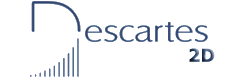
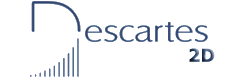 |
A calculadora |
| Calculadora de pantalla descriptiva | |
| 4. As fraccións |
Preparación da calculadora Antes de poñernos a facer cálculos con fraccións, debemos indicar á calculadora como queremos que nos mostre as fraccións impropias: en forma de fracción ou en forma de número mixto. Por defecto, a calculadora mostra os resultados en forma de número mixto pero para nós, habitualmente, é máis útil o outro modo. Para cambiar o modo pulsamos 4 veces o botón mode, ata que apareza Disp 1. Pulsamos o número 1 e podemos elexir entre a opción 1 (ab/c que quere dicir número mixto) ou 2 (d/c que quere dicir fracción). Eleximos a opción 2. Escribir unha fracción Para escribir unha fracción, primeiro poñemos o numerador, despois pulsamos  e despois poñemos o
denominador. e despois poñemos o
denominador. Na pantalla aparece algo así: 3┘4 A calculadora sempre da os resultados coa fracción irredutible, así que se queremos simplificar unha fracción, so temos que poñela na calculadora e pulsar =. Na liña de resultado aparecerá a fracción irredutible equivalente.Fracción en forma de número mixto Cando comezamos, pedimos que todos os resultados fosen expresados en forma de fracción e non en forma de número mixto. Se temos na liña de resultados unha fracción impropia e queremos saber como a escribimos en forma de número mixto só temos que pulsar a tecla SHIFT e despois a tecla de fracción (ab/c). A calculadora o expresa do seguinte modo: 1┘4┘5 que quere dicir 1+4/5. Para escribir un número mixto o facemos da forma habitual, e dicir, número natural mais fracción ou enteiro negativo menos fracción.Operacións A calculadora fai as operacións aritméticas (+ - · :) do mesmo modo que con números decimais, e tamén as parénteses, e da o resultado coa fracción irredutible. Para potencias e raíces debemos poñer a fracción entre parénteses e da o resultado en forma de fracción sempre que sexa exacto e entre na pantalla de resultado. En caso contrario da o resultado en forma decimal.garda os últimos 10 resultados obtidos coas operacións que os xeraron. Para recuperar operacións anteriores utilizamos o cursor cara arriba e cara abaixo para volver. O cursor pode resultar moi útil cando queremos modificar só uns poucos números ou contas dun conxunto longo de operacións. Pasar de fracción a decimal e viceversa Cando temos na liña de resultados unha fracción e pulsamos a tecla  aparece o número en forma decimal. Volvendo a pulsar o mesmo botón,
aparece en forma de fracción. Se sabemos o número decimal e queremos
pasalo a fracción, pulsamos a tecla ab/c co número decimal na liña de
resultado. A calculadora atopa sen problemas as fraccións que probeñen
de decimais exactos, pero non é capaz de atopar o resultado cando o
número decimal é periódico.
aparece o número en forma decimal. Volvendo a pulsar o mesmo botón,
aparece en forma de fracción. Se sabemos o número decimal e queremos
pasalo a fracción, pulsamos a tecla ab/c co número decimal na liña de
resultado. A calculadora atopa sen problemas as fraccións que probeñen
de decimais exactos, pero non é capaz de atopar o resultado cando o
número decimal é periódico. |
| 5. Exercicios |
| Realiza
coa calculadora os cálculos indicados na escena. Cando resolvas a
primeira liña, escribe a fracción resultado poñendo o numerador onde
pon numerador 1 e o denominador onde pon denominador 2 e despois pulsa
intro. Se o fixeches correctamente aparecerá a resposta correcta de cor
verde, en caso contrario non aparecerá. Fai o mesmo para a segunda e a
terceira liñas. Lembra que a gran raia de fracción debe interpretarse
como cociente e debes encerrar entre parénteses tanto o numerador como
o denominador da mesma. Pulsando INICIO aparecerán novas operacións. |
 |
||||||
| Emilio Pazo Núñez | ||
 |
||
| © Ministerio de Educación. Ano 2009 | ||

Os
contidos desta unidade didáctica están baixo unha licenza
de Creative Commons se non se indica o contrario.